Как да създадете плакат за контакт на iPhone в iOS 17
iOS 17 въвежда редица удобни нови функции, включително Настаняване, Режим на готовност и Contact Posters, нов начин за показване на информация за обаждащия се. Но какво е това и как да го настроите?
Идеята зад плакатите за контакт е проста; вместо просто да показва името, което сте съхранили в телефона на вашия приятел или член на семейството, Contact Posters подобрява екрана за идентификация на обаждащия се.
Можете не само да добавите името си, но и снимка на цял екран и други ефекти, за да я видите по-лесно кой се обажда с един поглед и това ще се появи на нечий iPhone с iOS 17, когато му дадете обадете се.
Това е страхотна функция за потребителите на iPhone, които използват Публична бета версия на iOS 17, но в истинската мода на Apple, това не е нещо, което ще бъдете подканени да настроите автоматично, след като сте надстроили до най-новата актуализация на софтуера на Apple. Вместо това, това е нещо, което трябва да откриете сами.
Е, вече не. Ние от Trusted Reviews пуснахме публичната бета версия на iOS 17 през последните няколко седмици и тук ще ви обясним какво точно трябва да направите, за да създадете плакат за контакти в iOS 17. Най-добрата част? Не се ограничава само до вашите собствени данни за контакт.
Какво ще ви трябва:
- iPhone
- iOS 17 публична (или за разработчици) бета
Кратката версия
- Отворете приложението Контакти.
- Докоснете контакта си в горната част на страницата.
- Докоснете Снимка и плакат на контакт.
- Докоснете Редактиране.
- Докоснете Персонализиране.
- Докоснете Плакат.
- Персонализирайте своя плакат за контакти.
- Докоснете Готово, за да запазите промените си.
- Докоснете новия плакат за контакт, за да го използвате.
-
стъпка
1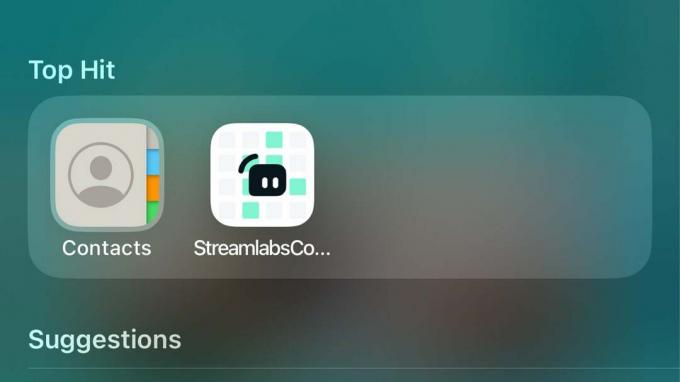
Първата стъпка е да отворите приложението Контакти – приложението с икона на адресна книга, ако не сте запознати. Обикновено е на първата страница на началния екран по подразбиране, но може да сте го преместили или премахнали, откакто сте получили своя iPhone.
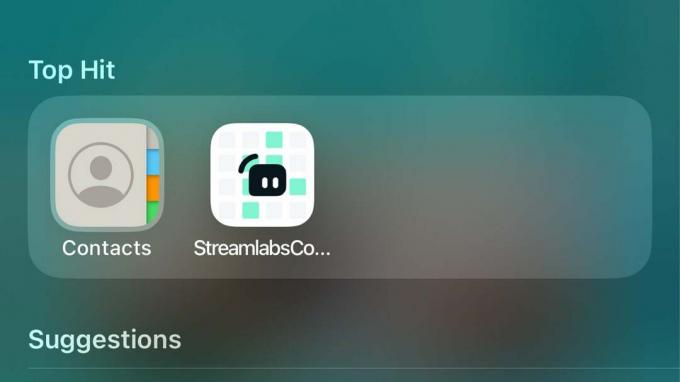
-
стъпка
2Докоснете контакта си в горната част на страницата

Докоснете вашия контакт в горната част на списъка с вашите контакти.

-
стъпка
3Докоснете Снимка и плакат на контакт

Докоснете Снимка и плакат за контакт, за да стартирате процеса на настройка на плаката за контакт.

-
стъпка
4Докоснете Редактиране

От това меню ще прегледате текущата си снимка на контакт и плакат на контакт. За да персонализирате едно от двете, докоснете бутона Редактиране.

-
стъпка
5Докоснете Персонализиране

Плъзнете между различните плакати за контакт (можете да създадете няколко и да превключвате между тях, както сметнете за добре) и намерете този, който искате да редактирате. Докоснете Персонализиране под визуализацията, за да започнете.

-
стъпка
6Докоснете Плакат

След това ще бъдете попитани дали искате да персонализирате снимката на контакта (малкото миниатюрно изображение, показано в съобщения и други приложения) или плаката. Докоснете Плакат, за да продължите.

-
стъпка
7Персонализирайте своя плакат за контакти

От тук можете да персонализирате плаката си за контакт, както желаете; докоснете името, за да коригирате не само името, но и шрифта, размера и цвета, добавете снимка на вас (портрет изображенията работят най-добре тук) и добавете един от многобройните ефекти на изображения в стил заключен екран, за да завършите виж.

-
стъпка
8Докоснете Готово, за да запазите промените си

След като сте доволни от външния вид на плаката за контакти, докоснете Готово в горния десен ъгъл, за да запазите промените си.

-
стъпка
9Докоснете новия плакат за контакт, за да го изберете

Почти сте готови – просто докоснете новия плакат за контакт, който сте създали, за да го използвате занапред.

ЧЗВ
Въпреки че повечето потребители на iOS 17 ще искат да персонализират своите собствени постери за контакти, какво да кажем за тези, които използват по-стари версии на iOS или тези на Android? Можете да създадете свой собствен плакат за контакт за всяко приложение – просто докоснете контакта в приложението Контакти, докоснете Редактиране и следвайте подканите на екрана, за да персонализирате външния вид.
Да, абсолютно. Можете да промените настройките си за поверителност, като отидете на Телефон > раздел Контакти > Моята карта > Снимка на контакт и плакат > Включете Споделяне на име и снимка и изберете или Само контакти, или Винаги питай, в зависимост от вашия предпочитания.
За съжаление не – само други потребители на iPhone на iOS 17 ще могат да видят плаката ви за контакт, когато се обаждат.
Може да ви хареса...

Как да настроите Personal Voice на iOS 17

Как да нулирате таблет Amazon Fire
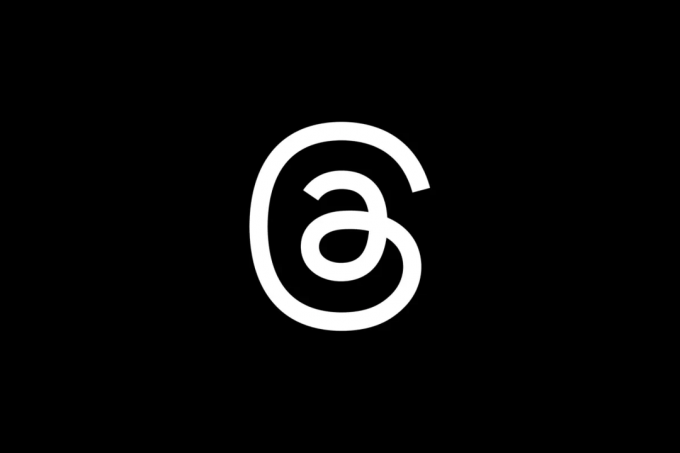
Как да спрете да следвате някого в Threads

Как да видите публикации, които сте харесали в Instagram

Как да персонализирате заключения екран с iPadOS 17

Как да използвате таймера за глифове на телефона Nothing (2)
Защо да вярваме на нашата журналистика?
Основана през 2003 г., Trusted Reviews съществува, за да даде на нашите читатели задълбочени, безпристрастни и независими съвети какво да купят.
Днес имаме милиони потребители на месец от цял свят и оценяваме повече от 1000 продукта годишно.


